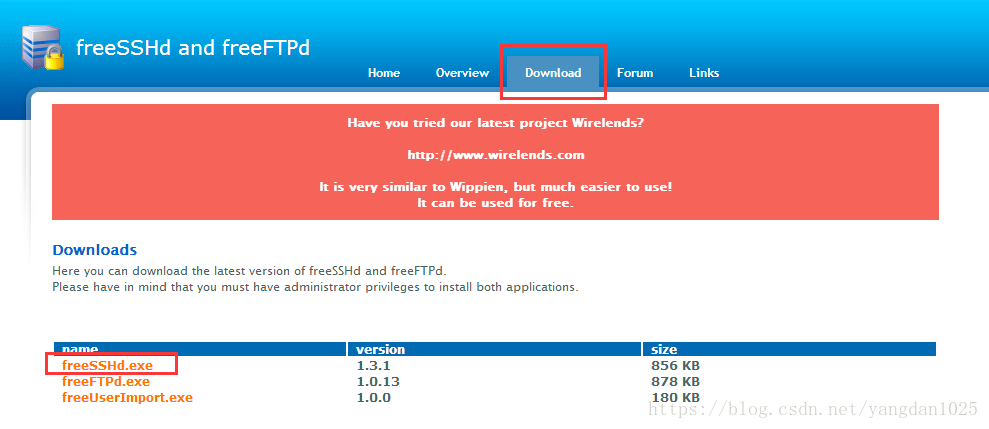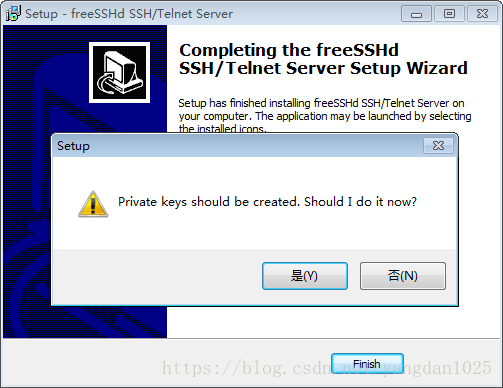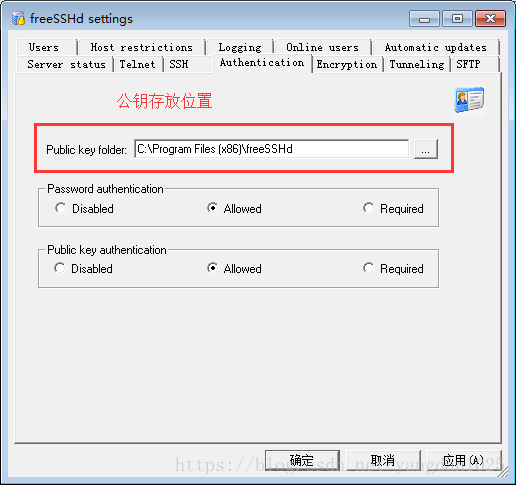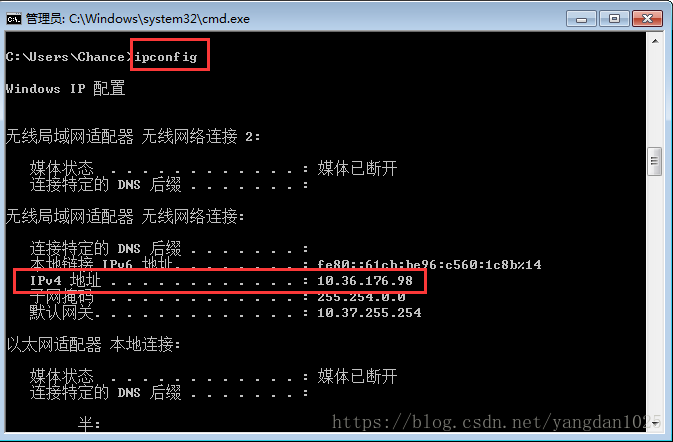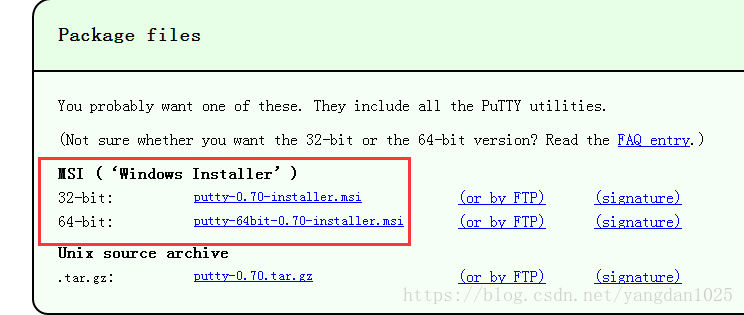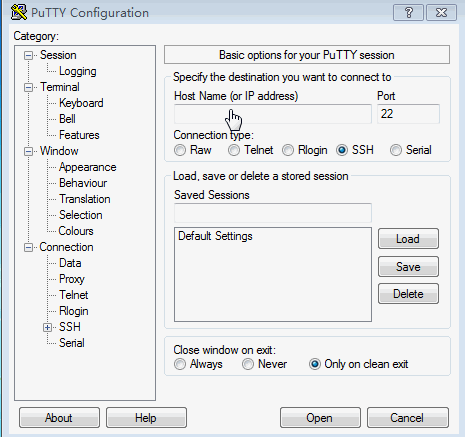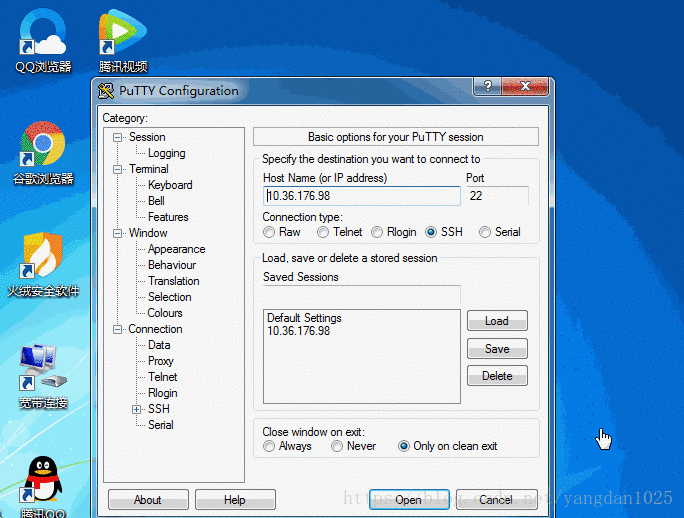一. SSH(安全外壳协议)简介
1. 什么是SSH?
SSH 为 Secure Shell 的缩写,由 IETF 的网络小组(Network Working Group)所制定;SSH 为建立在应用层基础上的安全协议。SSH 是目前较可靠,专为远程登录会话和其他网络服务提供安全性的协议。利用 SSH 协议可以有效防止远程管理过程中的信息泄露问题。SSH最初是UNIX系统上的一个程序,后来又迅速扩展到其他操作平台。SSH在正确使用时可弥补网络中的漏洞。SSH客户端适用于多种平台。几乎所有UNIX平台—包括HP-UX、Linux、AIX、Solaris、Digital UNIX、Irix,以及其他平台,都可运行SSH。
2. SSH的常用工具软件
(1)Windows下连接Linux的ssh工具:
① putty
Putty是最有名的SSH和telnet客户端,由Simon Tatham为Windows平台开发。Putty是一款开源软件,提供可用的源代码并有一批志愿者进行开发和支持。Putty易于安装和使用,通常大部分的配置选项不需要修改。用户只需要输入少量基本的参数,就可以开始很简单地建立连接会话。
② Bitvise SSH Client
Bitvise SSH是一款支持SSH和SFTP的Windows客户端。由Bitvise开发和提供专业支持。这款软件工具性能突出,易于安装、便于使用。Bitvise SSH客户端拥有功能丰富的图形界面,通过自动重连功能的内置代理进行动态端口转发。
③ MobaXterm
MobaXterm是远程计算的终极工具箱。MobaXterm提供了所有重要的远程网络工具(如SSH、X11、RDP、VNC、FTP、MOSH等),以及Windows 桌面上的Unix命令(bash、ls、cat、sed、grep、awk、rsync等),这些均是由一个开箱即用的单一的便携可执行文件提供,并对个人使用免费。
④ DameWare SSH
DameWare SSH是最好的免费SSH客户端。该免费工具是一个终端模拟器,可以从一个易用的控制台建立多个telnet和SSH连接。将常用的会话保存在 Windows 文件系统中;使用多套保存的证书来轻松登录不同的设备;使用telnet、SSH1和SSH2协议连接计算机和设备。
⑤ SmarTTY
SmarTTY是一款免费的多标签SSH客户端,支持使用SCP命令随时复制文件和目录。SSH服务器每个连接支持最多10个子会话,SmarTTY做得最好,没有多个窗口,不需要重新登录,仅打开一个新的标签页就可以。
⑥ Cygwin
Cygwin 是一款GNU和开源工具的集合,提供类似一个Windows平台下Linux的功能。 Cygwin包括一个称为模拟库的Unix系统:cygwin.dll,集成大量GNU和其它免费软件。在安装包中,有高质量的编译器和其他软件开发工具、一个X11服务器、一套完整的X11开发套件、GNU emacs编辑器、Tex和LaTeX、openSSH(客户端和服务器),此外还包括在Windows下需要编译和使用PhysioToolkit软件的所有。
(2)Windows to windows 的ssh工具
① Powershell
Powershell 是运行在windows机器上实现系统和应用程序管理自动化的命令行脚本环境。powershell需要.NET环境的支持,同时支持.NET对象。微软之所以将Powershell 定位为Power,并不是夸大其词,因为它完全支持对象。其可读性,易用性,可以位居当前所有shell之首。
② freeSSHD
freesshd是一款免费的安装在WINDOWS操作系统上提供SSH服务的软件,软件小巧,操作友好,配置简单,全程图形界面操作。一个 SSH 服务器 freeSSHD 是非常有用的应用程序将使用户能够保护他们的互联网或网络连接的安全。
说明:SSH也分服务器和客户端,此处不再详细陈述各软件功能性质。以上列出的两种情况下的SSH工具软件并不是一定只限于Windows或Linux,此处只是作大致的列举,应用到具体软件时需自行查询了解。
二 . 本机上安装配置SSH服务器 freeSSHD
linux 下 sftp 默认都会安装的, Windows 就没有了。网上搜的资料发现在Windows环境下比较好用的SSH软件工具是 freesshd,免费版中最好用的。此处本机系统是win7系统。
1. freesshd下载地址:http://www.freesshd.com/?ctt=download
2. freesshd安装配置
① 打开下载的freeSSHd.exe进行安装,安装时根据选项点击下一步;【安装路径】最好不要更改(更改路径会使秘钥产生文件不在安装目录下,后续设置SSH时无法找到自动生成的秘钥,导致服务器无法连接);到最后两步会弹出对话框询问是【否生成私钥】和【是否设置为系统服务】,选择【是】即可。
注:没有生成私钥,SSH服务将不能启动,设置系统服务的话每次开机都会自动启动SSH服务。
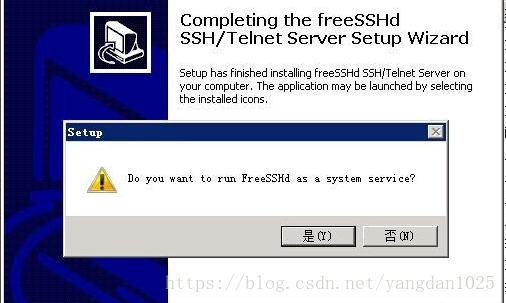
② 安装时选择了【系统服务】,则程序会立即启动,由于接下来要对freesshd进行配置,需先停止服务【开始】—> 运行【服务】,找到【FreeSSHD service.exe】,右键停止服务,否则再点击安装后的freesshd进行配置时无法启动SSH服务(因为22端口默认被占用,无法再进行设置)。
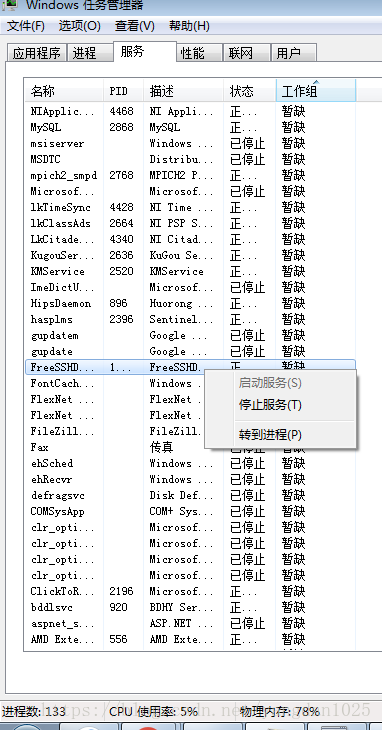
③ 点开桌面的freesshd图标
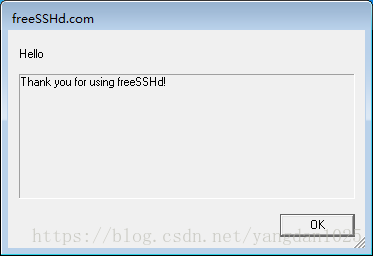
④进入freesshd界面后如下显示窗口:
绿色√表示SSH服务器成功运行!
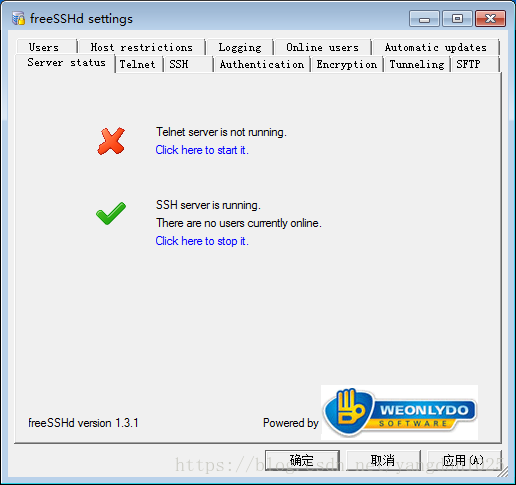
点击【Users】—>【add】添加ssh用户。添加默认的系统管理员账号,【authorization】选择【Password…】填写密码,勾选【user can use】的三个选项,【shell,sftp】一定要勾上,否则连接时会报错【the server is prohibit】。
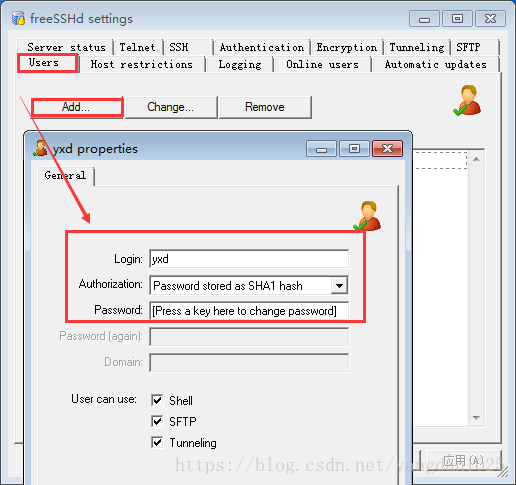
确定添加后出现添加的用户,三个选项下为绿色圈则已勾选,否则为红色。
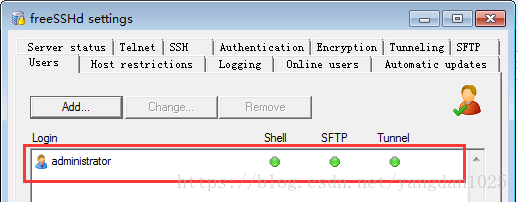
⑤ 接着点击【Authentication】,【Public key folder】是公钥存放位置。【Password authentication】(密码认证)和【Public key authentication】(公钥认证)选择【allow】。
注:Disable (禁用),Allow(允许),Require(要求);建议都选择allow。
小注:从【开始】打开【cmd】,输入【ipconfig】查看本机IP
⑥ 点击【SSH】,【Listen address】(监听地址)改为服务器地址,即本机地址;【port】(端口)可默认为22,也可根据自己情况作适当更改;【Max number…】(最大连接数默认)是0,最好更改一下;其他默认。
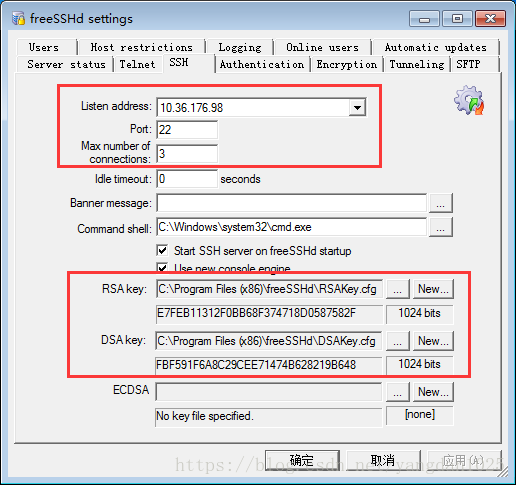
后面的秘钥文件会自动获取。如果为空白,检查安装目录下是否有秘钥文件,(没有秘钥文件时目录下只有四个文件);若没有,则检查是否是因为安装时更改了安装路径。
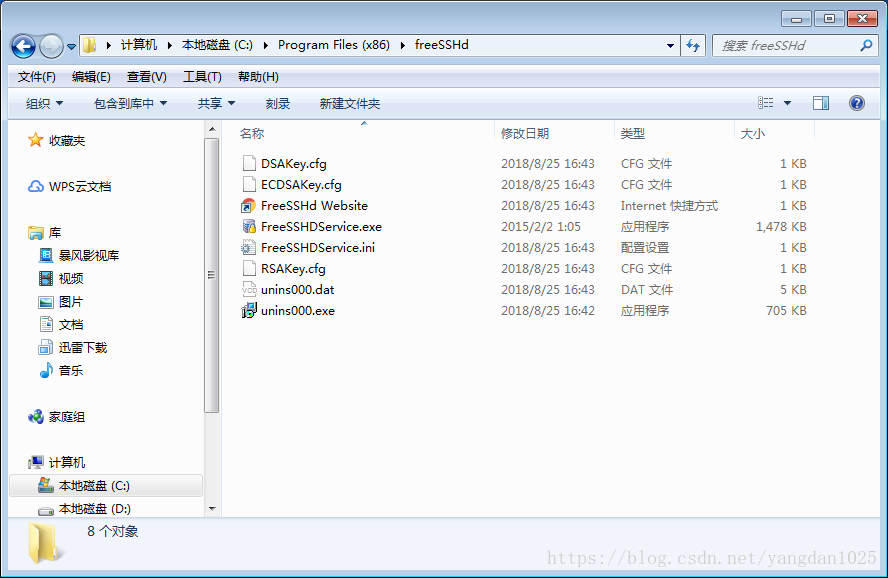
⑦ 点击【Logging】,选择日志文件保存路径。此处保留日志文件,方便后续操作中出现问题查看日志进行调试。
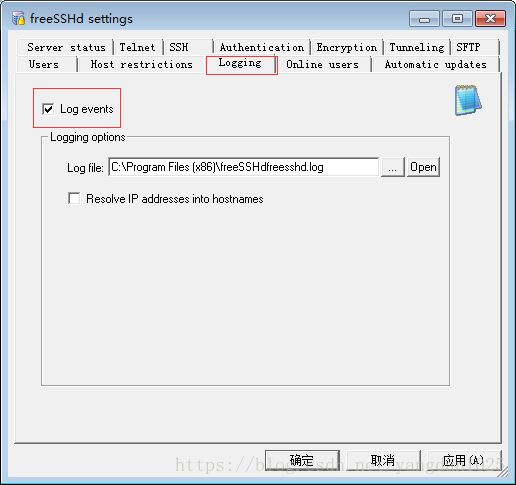
其他选项默认即可,配置完成后点击【应用】,设置才会生效。
三 . 虚拟机上安装运行SSH客户端puTTY
1. putty下载地址:
https://www.chiark.greenend.org.uk/~sgtatham/putty/latest.html
2. putty的安装运行
①打开下载的文件,根据选项逐步选择下一步安装
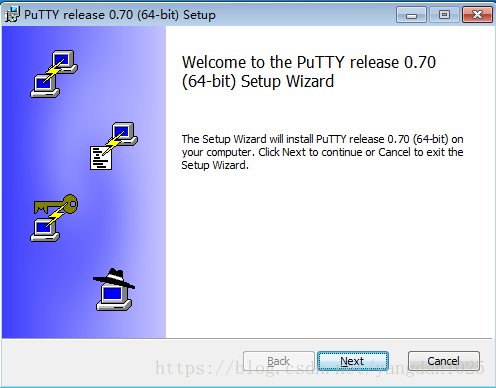
选择安装路径,此处默认;
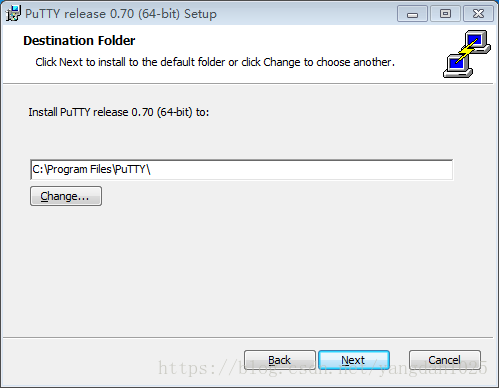
依次点击下一步进行安装即可。
② 安装finish后,从【开始】搜索【putty】(即打开putty)打开界面如下:
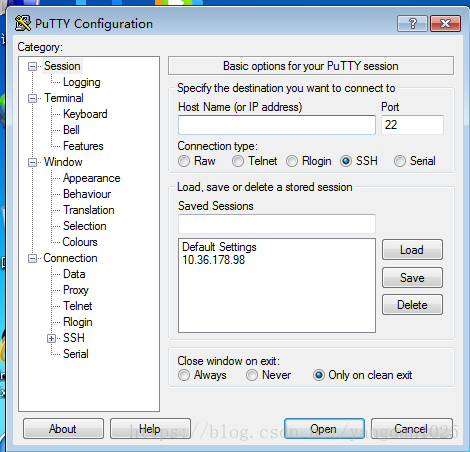
putty无需进行配置,直接打开即可。
四. 通过putty客户端连接服务器
以上准备工作做好后,在putty界面进行以下操作。
1. 填写IP
在【Host Name…】填入在freeSSHD的【SSH】设置中填写的IP地址,即服务器的IP地址。可同时在【Saved Sessions】中填入IP,点击【Save】即可保存,下次使用直接点击保存好的IP,而后【Load】即可。
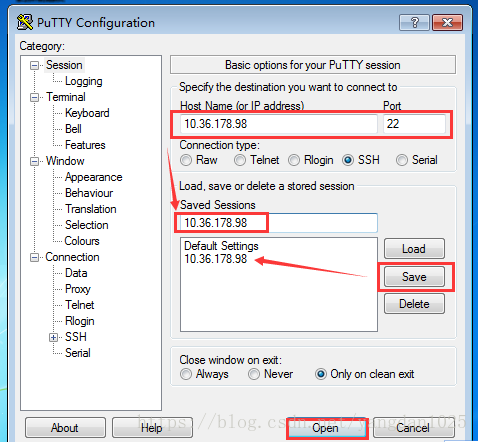
BUG:连接时出现Network error:connection refused
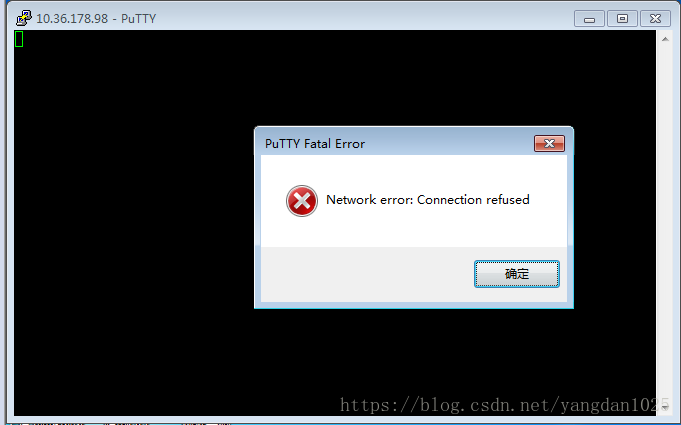
进入服务进程,启动freesshdserver.exe即可。
2. 连接服务
输入IP,点击【oppen】后进入控制窗口,写入在以上freeSSHD中添加的用户名,密码输入以后直接回车即可(输入的密码不显示)进入本机控制。
注:若输入密码后显示Access denied(连接拦截),检查是否关闭防火墙。